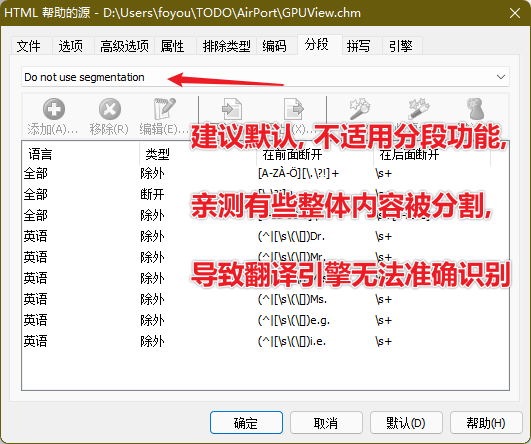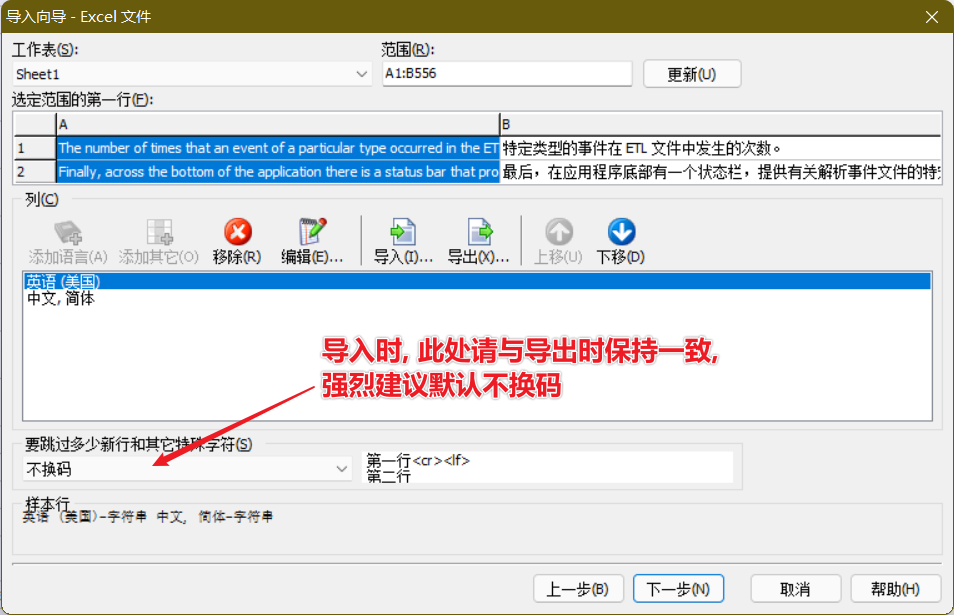document translate, read & translate & write
借助 pygtrans 链接谷歌机器翻译
由于上层依赖库问题,现需手动提供额外参数
from docts import *
xlf_path = 'xlf_path.xlf'
# 使用示例方法
# todo(xlf_path)
# 运行完毕后, 会在xlf_path同目录下生成一个翻译好的文件, 则直接导入 Sisulizer
# 现在需要手动构造 client 参数,具体参考:https://github.com/foyoux/pygtrans
client = Translate(proxies={"https": "socks5:https://localhost:10808"})
doc = Doc(xlf_path, client)
# WordFilters对象的add_filter等方法直接转移到, Doc对象中
doc.add_filter(xxx_filter)
# 保存文件也无需使用 write_xl*
doc.save_words()
# 需要导出忽略文件时
doc.save_ignores()-
从 v0.0.7 开始, 无需 xlwings 和 Excel, 废弃 xls 文件, 改用无限制的 xlf
-
代码结构也调整了, 从 WordFilters 转移到 Doc
from docts import * xlf_path='xlf_path.xlf' # 使用示例方法 todo(xlf_path) # 运行完毕后, 会在xlf_path同目录下生成一个翻译好的文件, 则直接导入 Sisulizer # 自定义, 无需再使用 parse_xl* 方法解析字符串, Doc中自动处理 doc = Doc(xlf_path) # WordFilters对象的add_filter等方法直接转移到, Doc对象中 doc.add_filter(xxx_filter) # 保存文件也无需使用 write_xl* doc.save_words() # 需要导出忽略文件时 doc.save_ignores()
看着迷迷糊糊, 不妨动手试一试
此项目我暂时只用来结合 Sisulizer 翻译 CHM帮助文档 , 但实际不仅于此, 支持配合 Sisulizer 翻译它所支持的所有格式, 理论上也是支持与其他本地化程序配合使用的.
实际案例: InstallShield2020-Documents
简单步骤总结如下:
- 使用 Sisulizer 提取 字符串 并导出为 xlf 或 xls
- 使用此项目进行翻译并导出为
xls文件 - 在 Sisulizer 中导入 xls 文件, 并生成本地化文件
- 完成, 预览
效果可参考: InstallShield2020-Documents
-
安装Sisulizer4
此项目测试环境为 Sisulizer4 374 版
大家可自行搜索, 这里也有提供: 软件本地化工具 Sisulizer Enterprise Edition 4.0 Build 374 中文免费版
-
安装HTML Help Workshop
可自行搜索下载, 项目 files 目录下也有提供 htmlhelp.exe
-
配置Sisulizer
在菜单: 工具->平台->HTML, 如图设置
注意
- 你当然只能在 Windows 系统里操作
- 由于依赖 xlwings, 而它是依赖 Excel 的, 所以你必须安装 Excel, 后期会考虑移除此依赖
以 Sisulizer 帮助文档为例
Sisulizer 只支持 xls 文件, 这限制了导出条目在 65536 内, 所以引入了 xlf, xlf 文件是一种 xml 文本格式, 没有这个限制, 但是 xls 的读写比 xlf 方便一些, 为了 方便(简单), 省事(偷懒)起见, 翻译的整体步骤就是:
- 导出 xlf
- 读取 xlf 中的字符串, 然后翻译, 最后写入 xls, 如果超过 65536 条就分多个文件写入.
- 之后再导入回 Sisulizer 中.
基于这个总的前提和思路, 你需要配置好环境:
- 安装Excel
- Python, (最好再配个 PyCharm)
- 再就是这个包
pip install docts, 或者自己写代码, 解析 xlf, 和 xls
Sisulizer 支持很多文件, 比如常见的:
- 文本类型: TXT / CSV / HTM / HTML / XHTML / SHTML / XML / INI / JSON / XLF / ** properties** / PO / XAML ...
- 源码类型: .c / .cpp / .h / .sql / .cs / .js / .php / .ts / .java / ...
- 二进制类型: .exe / .dll / .apk / .jar / ...
- 太多了
Sisulizer 支持单个翻译和批量翻译, 并且支持多种语言, 丰富的设置选项与功能.
参照上面快速入门中的步骤, 此项目理论上支持任何 Sisulizer 支持的文件, 而不仅仅可以用来翻译 CHM 文件. 这套路理论上也是支持其他翻译工具的, 此项目核心其实就是 pygtrans , 它支持 十万 的批量翻译, 只要将导出内容解析, 然后用它翻译, 重写回去, 再到相应工具导入即可.
大致步骤大家看 快速入门中的动图, 下面主要讲解一些选项的区别, 与 docts 的使用
-
在工程向导中, 请一定要选中图中选项, 否则会导致图片图标缺失的问题, 亲自踩的坑
-
如图, 在文件上右击, 会有属性菜单, 里面可以对工程向导中的选项进行更改或重新选择
-
Sisulizer 相关注意点就讲完了, 接下来介绍翻译部分
我们不可能一股脑的, 把所有的字符串拿去翻译, 最起码你得稍微过滤一下需要翻译的句子吧:
-
空字符串
-
重复字符串
# 导包 from docts import * # 定义文件路径 xlf=r'demo.xlf' # 使用 parse_xlf 方法提取全部字符串 # 这个过程会自动去重, 删除 '' 字符串 words=parse_xlf(xlf) # 将提取到字符串列表 words 作为参数, 创建一个 WordsFilter 过滤器对象 wf=WordsFilter(words)
-
你可能还需要把不含字母的字符串去掉, 比如: '•', 你可以这样做
# 使用 WordsFilter 的 add_filter 方法 # 它的参数一个 "参数是一个字符串, 返回值是布尔类型的函数" def filter_point(word: str): if word=='•': # 返回True, 代表过滤 return True return False # 它会被自动应用到每一个字符串句子上 wf.add_filter(filter_point)
-
你可能想把所有的 '•' 变成 '●', 因为前者是 UTF-8 的编码, 在翻译后的文件中的 GB2312 无法正常显示, 而翻译或过滤并不能解决这个问题, 这是你希望将 '•' 变成 '●'
# 这时你可以使用 WordsFilter 的 add_map 方法, 这叫映射 # 同样的你需要定义个 映射器 def map_point(word: str): return word.replace('•', '●') # map_point 会被自动映射到每一个字符串上 wf.add_map(map_point)
-
你翻译的文件中, 可能包含很多代码, 而 Sisulizer 未能按你的期望, 将它们过滤掉, 你需要通过代码处理
# 比如需要将含有 ' = ' 的字符串认定为代码, 需要将其过滤掉 # 你可以使用 WordsFilter 的 add_contain_filter 方法 # 这个是支持正则表达式的 wf.add_contain_filter(' = ') # 在含有C语言代码的句子中, '#define ...' 可能比较常见, # 一般的以 '#define' 开头的句子, 我们基本可以认定为是代码, 我们需要将其过滤掉 # 我们可以使用 WordsFilter 的 add_start_filter 方法 wf.add_start_filter('#define') # 可能它的前面包含很多空格, 只需添加 strip 参数即可 wf.add_start_filter('#define', strip=' ') # 当然你也可以使用 add_contain_filter 方法 # 因为它是支持正则表达式的, 你可以使用 '^' 匹配空格 wf.add_contain_filter('^ *#define') # 同样的也有 add_end_filter add_replace 等方法供你使用
-
当你觉得差不多了
# 提取需要翻译的字符串进行翻译 ens = wf.words # 调用 write_xls 函数进行翻译并写出到文件 # # 写入原文和翻译到xls工作表 # :param xls_path: 路径 # :param origins: 源字符串 # :param trans: 目标字符串, 如果为空, 会直接将 origins 翻译为中文作为其值 # :param step: 由于 xls 限制 65536, 超过就只能 分文件, 这个参数意思就是说多少个字符串分一个文件 # :return: write_xls(xlf, ens)
-
将写出的 xls 文件在 Sisulizer 中导入
-
当你导入完成, 在 Sisulizer 中浏览时, 你发现多翻译了, 把不该翻译的代码也给翻译了, 你需要纠正
# 怎么纠正呢? # 如果重新翻译, 岂不是太麻烦了? # 这时我们可以使用, WordsFilter 中的另一个属性 ignores = wf.wf.ignores write_xls(xlf, ignores, ignores) # 这样就不要重新翻译了, 只需把错误翻译的替换为原文即可, 然后慢慢调整, 知道满意为止 # 这个项目就先这样了, 大家有问题可以 issue 一起讨论下 # 中途我是有打算重新整理下, 因为感觉有点太随意, 不系统. # 但由于时间问题, 也没很好的组织架构想法, 也就算了, 这样也是可以用用的, 总比没的好 # 大家可以看看 [InstallShield2020-Documents](https://github.com/foyoux/InstallShield2020-Documents) # 觉得翻译得还挺满意, 总比全是英文强. # 之前有把 chm 转为 PDF, 再利用谷歌的文档翻译功能, 结果惨不忍睹, 太惨了,
微软推出的一种帮助文档格式 , 实际上是一个 压缩包+自定义块数据
-
通过解压缩工具或
hh.exe -decompile folder file.chm命令可进行反编译, 此命令系统自带 -
重编译需要 HTML Help Workshop (项目 files 目录下有提供), 官网已经找不到下载了, 网上能找到最新版本是
1999年发布的, 😂, 但是可以用. -
注意: 反编译的是不支持直接重新编译的, 因为缺少 .hhp 工程文件,
hhc.exe project.hhp命令可编译 CHM 文件, 依赖 HTML Help Workshop -
网上找到两款免费可以重编译 CHM 文件的工具
- KeyTools: 亲测可用, 项目 files 目录下有提供
- Precision Helper: 未测试
-
翻译 CHM文档 的一般套路如下:
- 反编译CHM
- 借助工具翻译HTML文件
- 重编译
此项目借助 Sisulizer 直接支持CHM文档的特性进行操作, 个人觉得这个方法更Nice, 因为我想没有哪个本地化程序是无限制提供免费机器翻译的, 并且也不可能达到 10万条句子/10s 的速度.
-
Sisulizer 本身是支持 机器翻译 的, 可能由于盗版问题严重, 已全面停用了这一功能.
-
Sisulizer 只支持旧版 Excel 格式的 xls 文件, 而 xls 工作表最多只支持 65536条数据, 当导出句子大于这一数量时, 会丢失数据, 所以建议导出统一使用 ** XLIFF** 选项导出为 xlf 文件, dcots 导出时会自动分量 xls 文件导出.
-
软件本地化工具: 都好久没更新了, 三年吧
-
Sisulizer: 使用简单, 功能强大, 我比较喜欢, 最新版是2018发布的 374 版
-
SDL Passolo: 这个比较出名, 不过用得很少, 最新版也是2018出的
-
Radialix : 这个也用得很少, 没前面两个出名
-
-
文件本地化工具:
-
SDL Trados Studio: 和 SDL Passolo 同家, 目前最厉害的文件本地化工具吧
-
2021年07月08日22时14分53秒